
在现代办公环境中,Word文档的排版方式已成为信息展示的重要一环。尤其是在撰写报告、论文或其他正式文档时,常常需要使用不同的页面方向,以更好地呈现信息。比如,在一些情况下,您可能需要将某一页单独设置为横版,方便插入表格、图片或宽幅图表。本文将详细介绍如何在Word中单独设置一页为横版的操作步骤,帮助您提升文档的专业性和可读性。
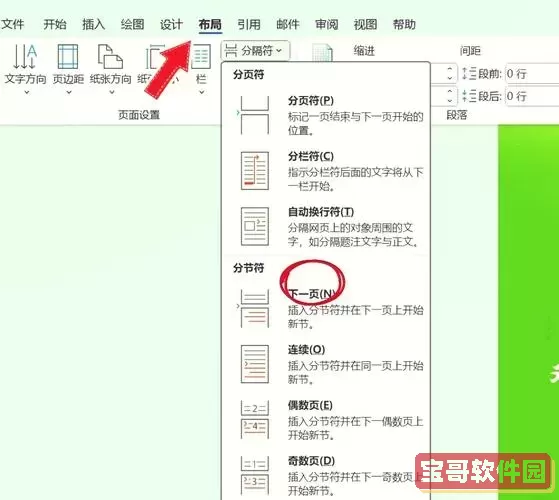
首先,打开您的Word文档。确保您已经将文档的基本内容整理完成。这是因为,在调整页面布局时,我们希望所做的更改不会影响到整个文档的结构。
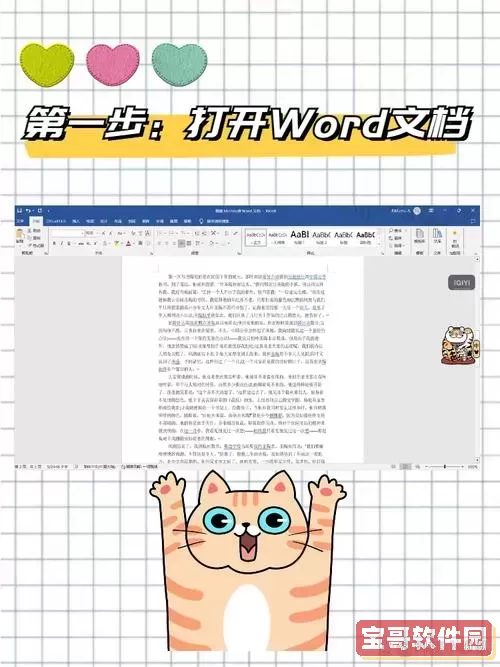
接下来,选择您希望设置为横版的页面。通常,这是一个或几个特定的页面,您可以在文档中找到它们的位置。您可以通过光标点击页面顶部来定位。
接下来,您需要进行分隔的设置,以便将需要横版的页面与其他页面分开。点击“布局”选项卡,然后在“页面设置”组中,寻找“分隔符”按钮。在下拉菜单中,选择“下一页”分隔符。这将会在您当前光标的位置插入一个分隔符,将文档分为两个部分。
插入分隔符后,您将看到文档被分为两部分。要单独设置横版页面,您需要点击新部分的任意地方,然后回到“布局”选项卡。在“页面设置”组中,找到“方向”选项,点击它,然后选择“横向”。此时,您将发现只有您刚刚分隔的新部分被设置为横版,而之前的部分仍然是竖版的。
如果您的文档中有其他设置需要调整,比如页边距或标题页的格式,可以在同一页面设置区域内进行。选择“边距”选项,以便自定义您的横版页面的边距,以适应您插入的内容。确保在此过程中关注整体排版,使得文档呈现出良好的视觉效果。
完成这些设置后,您可以返回到文档的前一部分,检查内容的排版是否如您所愿。此时,您的Word文档应当已经成功实现了部分页面横版的需求。
如果您需要在横版页面中插入表格或图表,可以直接在横版区域进行。依据需要,您可以添加行和列、调整图框的大小,以及修改图表格式,以适应页面的最大化利用。
对于一些复杂文档,如果后续仍需再将后面的页面恢复为竖版,请重复以上步骤。在插入“下一页”分隔符后,您可以继续设置方向为竖直,确保文档的格式一致性。
除了基础的方向设置外,您还可以利用Word的其他功能来增强文档的表现效果。例如,借助“样式”功能您可以快速应用一致的格式,利用“插入”功能添加图片和图表,增强文档的视觉美感,等等。
最后,完成文档后,一定要仔细审阅,确保排版、内容逻辑和格式正确无误。之后,您可以选择保存文档,并以适当的格式导出,如PDF等,便于分享和传播。
总之,在Word中单独设置页面为横版的操作并不复杂,但通过这种方式,您不仅能提高文档的专业性,也能够便捷地展示更多的信息。希望以上的方法能够帮助到您,让您的文档排版更加出色,更具吸引力!